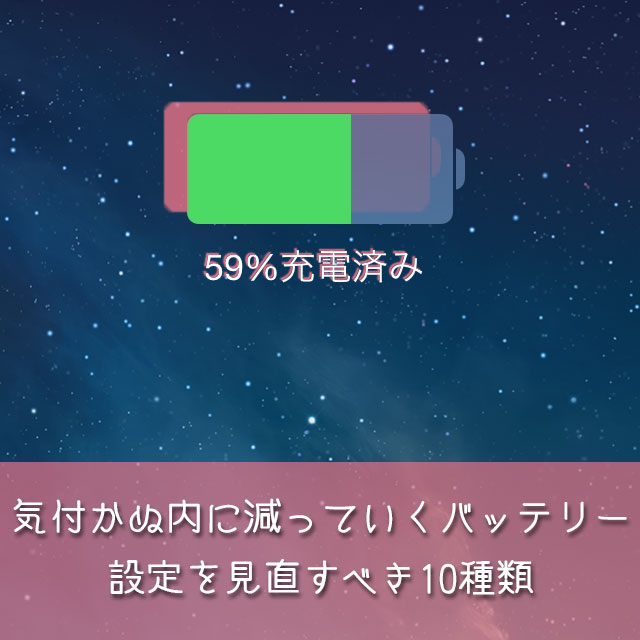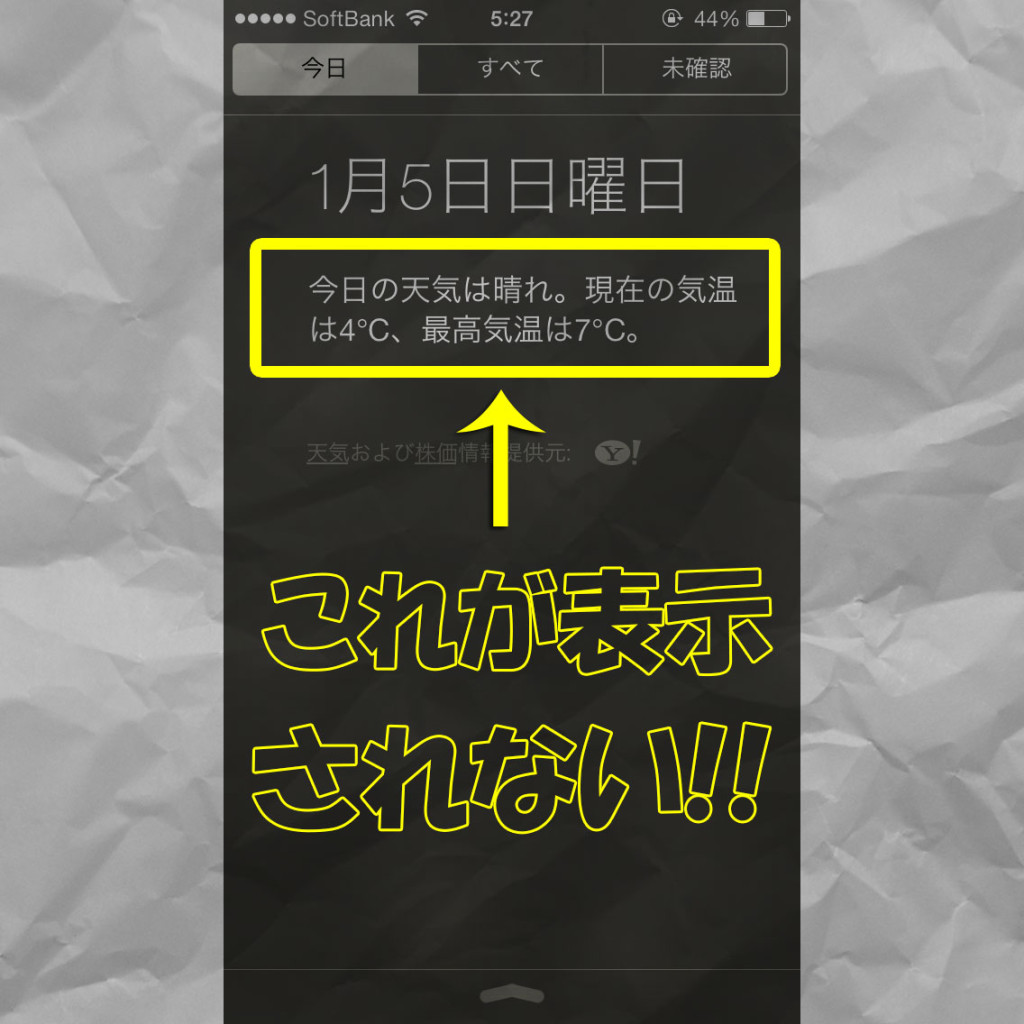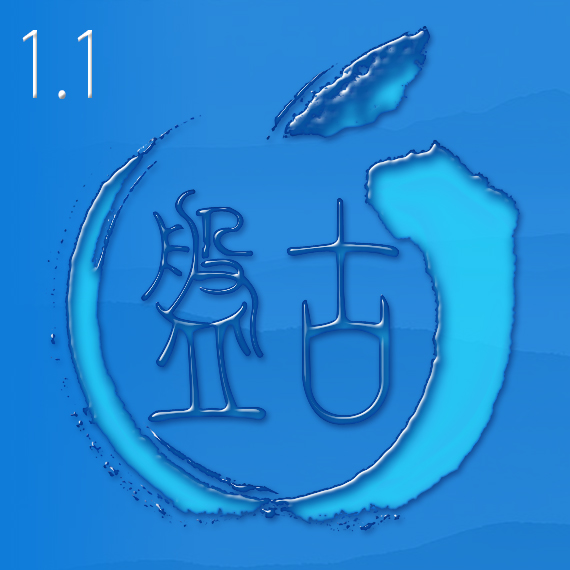iTunesが開けない、アップデートできない、iPhoneに同期できない問題について

iTunesのアップデート通知が来て、何気なくアップデートしようとするとエラーとなり、アップデートできなかったり起動すらできなくなっている人が続出している。
その解決法というのはすでに出回ってはいるが、念の為にまとめておく。
よくある症状
iTunesのエラーの問題において、困っている人の内容というのが
- iPhoneを認識しなくなった
- iPhoneがiTunesに同期できない
- iTunesがアップデートできない
- iTunesが起動しない
- iTunesをインストールできない
- iTunesのコンポーネントをアンインストールできない
という内容が多い。
この中の問題はほぼすべて幾つかのコンポーネントをアンインストールした後にiTunesを再インストールすると解決できるそうだ。
iTunesだけを再インストールしても解決できない場合はほとんどである。
しかしその前に確認して欲しい。
意外と多いのがエラーがなく、単純に認識されないという人がいる。
そういう場合はケーブルの問題が多いようだ。滅多にないだろうと思っていたが、
純正ケーブルを使っていない場合のこの問題は意外に多かったようだ。
逆に純正ケーブルが少し見えない部分か何かが損傷していて、100均のケーブルで認識されたという情報もあった。
エラーが出たという方で以下の様な内容の場合は今回説明する方法で解決した人がほとんどだ。
R6034
An application has made an attempt to load the C runtime library incorrectly.
Please contact the application’s support team for more information.
iTunes was not installed correctly. Please reinstall iTunes.
Error 7 (Windows error 1114)
iTunes was not installed correctly. Please reinstall iTunes.
コンピュータに MSVCR80.dll がないためプログラムを開始できません。
Service ‘Apple Mobile Device'(Apple Mobile Device) failed to start. Verify that you have sufficient privileges to start system services.
上記の様なエラーが出ている場合は以下の方法直る可能性が非常に高いので試して欲しい。
さらに多く共通しているのはWindowsを使っている人がほとんどである。
iTunes11.1.4へのアップデートは大量のユーザーが不具合を訴えているそうなので自分1人じゃないということと、多くのユーザーは以下の方法で解決しているので安心して欲しい。
アンインストール方法
手順として、まず以下の5つのコンポーネントを1から順番にアンインストールする。
アンインストールの方法は
Windowsのスタートメニュー>コントロールパネル>プログラム>プログラムのアンインストール
を開くとアンインストールできる。問題解決のためにはアンインストールする順番が大切で違う順番で始めてしまうとアンインストールできない項目が出るという報告もある。
順番は以下の順でアンインストールを試して欲しい。
- iTunes
- Apple Software Update
- Apple Mobile Device Support
- Bonjour
- Apple Application Support (iTunes 9 以降)
手順を間違えたり、そうでなくてもなぜかアンインストールできない項目がでる場合があるようなので必ず順番にアンインストールしよう。
もし幾つかアンインストールできないものがあればコントロールパネルから該当の項目を右クリックし「repair(修復)」すれば削除可能になる。
それでも削除できない場合はFix itというソフトで削除できる
- コンピュータを再起動
- iTunes最新版をインストール
以上の手順で解決することが多いようだ。更に詳しくは以下のサポートセンターで確認して欲しい。
- Windows Vista、Windows 7、または Windows 8 で iTunes およびその他のソフトウェアコンポーネントを削除および再インストールする
- iOS:デバイスが iTunes for Windows で認識されない